2011 맥북프로 15인치 구입 후기. 22년에 이걸?
- IT&블로그
- 2022. 8. 23.
안녕하세요. 고물 좋아하는 말하는 기린입니다. 오늘 구입한 고물은 2011년 맥북프로입니다. 15인치이구요 가격은 고장난 제품이라서 아마 6만원인가 구입했던 기억이 있습니다. (사실 몇달전에 구입했는데 이제 켜보고 세팅했네요. 게으르면 나가서 주..아아닙니다.)
옛날 맥북 라인업에서 조심해야하는 년도가 있는데 그게 2011년 맥북프로 또는 아이맥입니다. 이때 외장 그래픽들 이슈가 있어서 아직 살아있는 녀석들은 운이 좋을뿐 언젠가는 죽는다는 농담도 있지만 농담이 농담이 아닌 상황인지라 대부분은 외장그래픽들이 죽어서 화면이 아작난 상태거나 외장그래픽을 죽여놓고 내장그래픽만 사용하는 녀석들이 태반이거든요.

그래서 외장 그래픽 고장난 녀석으로 6만원정도에 구매해서 창고에 넣어두고 이제서야 부팅해보고 설정했다는 잡소리가 많이 길어졌습니다. 앞부분의 교훈은 "2011년 맥북프로와 아이맥은 진짜 저렴한 금액 아니면 비추천입니다"
▶ 애플 파워북 G4 15인치 구입 후기 Apple PowerBook G4 15"
애플 파워북 G4 15인치 구입 후기 Apple PowerBook G4 15"
이번에 중고로 애플 파워북 (맥북 프로 이전의 라인업) 15인치를 하나 구매했습니다. 예전에는 모바일 게임을 주로 했는데 요즘은 게임은 안하고 옛날 노트북이나 가전 기기들 구입해서 부품들
dailyfun.kr
▶ 맥북 아이맥 등의 스펙 확인 방법 "EveryMac"
애플 전제품 맥북 아이맥 등의 스펙 확인 방법 "EveryMac"
애플 제품들을 좋아해서 가격이 많이 저렴해지는 골동품 수준의 맥북이나 아이맥 등을 수집하고 있습니다. 이미 가격이 비싸진 클래식 제품들은 손도 못대고 있지만 2000~2010까지의 저렴한 제품
dailyfun.kr
고장난 애플 2011 맥북 프로 15인치 스펙
i7-2720QM / 4GB / HDD 750GB / HD 6750M 1GB / 1440 X 900
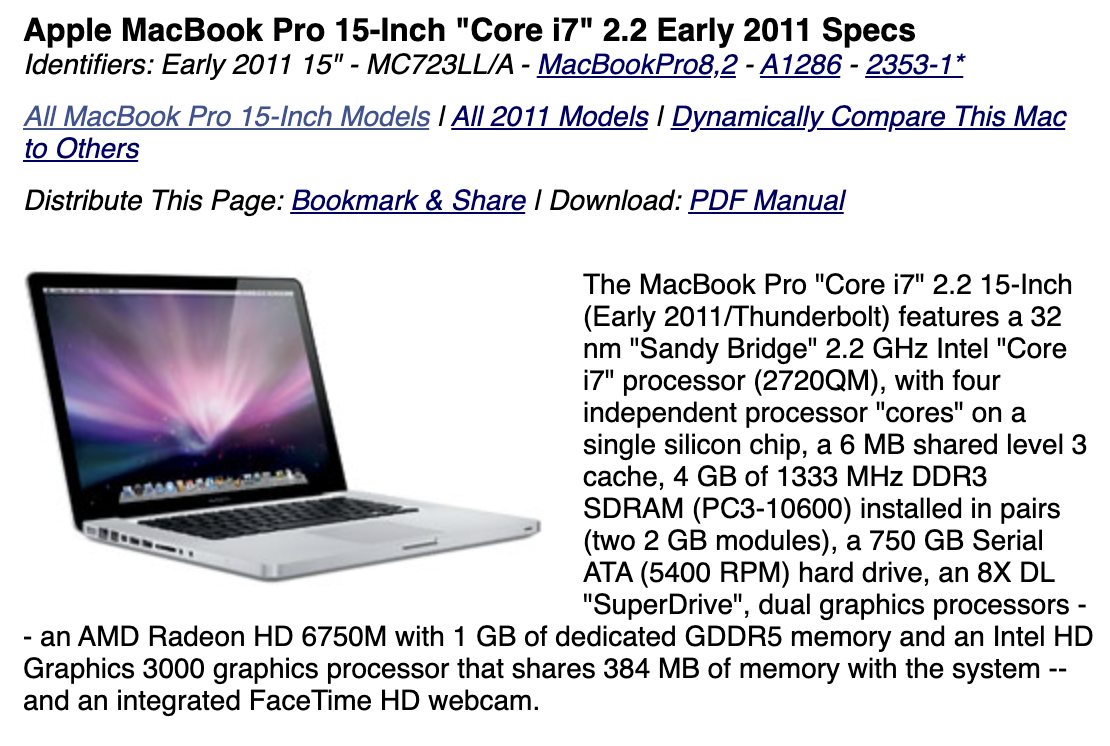
2011 MacBook Pro 15" 후기
2020년 인텔맥북까지 나오고 그뒤오는 m1칩의 맥북이 나오는 시대인데 2011년의 샌디브릿지 2세대 CPU를 장착한 그것도 그래픽칩 (GPU)가 맛탱이 가버린 맥북프로를 구입했다. 살릴수 있을거란 자신감보다는 액정이나 키보드나 외관이 멀쩡해서 나중에 가지고있는 2010년 맥북프로의 부품용으로 쓸 목적으로 구매했는데...

2011년 맥북프로 모델명은 A1286 MacBook Pro 하판은 역시나 기스나 스크레치가 많았습니다. 상판에는 떡하니 굵은 기스가 있어서 가슴아팠지만 부품용에게 넓은 마음으로 감싸주는 용기가 필요합니다 ㅋㅋ
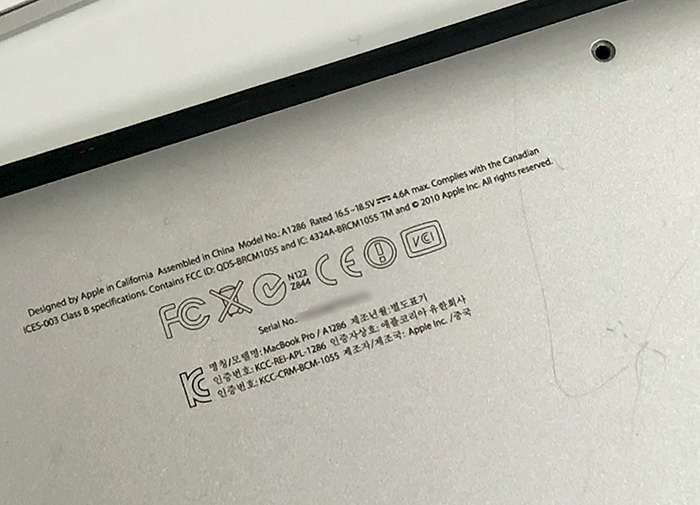
2011년 13인치 맥북의 경우는 스피커 부분이 좁습니다. 15인치는 적당하고 17인치는 광활한 옆 여백이 있는데 느낌으로는 15인치가 괜찮은데 마음은 이미 17인치를 사고 싶은 마음으로 가득차버렸죠. 17인치의 넓은 액정과 크기를 보면 심신의 안정이 찾아오는 기분입니다. 알루미늄 유니바디는 그 시절이나 지금이나 여전히 예쁩니다.

13인치는 2코어 제품의 샌디브릿지 모바일 CPU를 장착하고 있어서 솔직히 느립니다. 반면 15인치는 4코어 i7 QM CPU장착으로 무거운 작업까지는 아니더라도 쾌적한 성능을 보입니다. (아무리 그래도 요즘 나오는 녀석들과는 비비지는 못합니다. 그냥 그렇다는 이야기죠) 넷플릭스를 재생하는 용도로는 무리없이 잘 돌아갑니다. 화면도 15인치라서 영상 감상용으로 딱이죠. 물론 그래픽 고장만 없다면요..
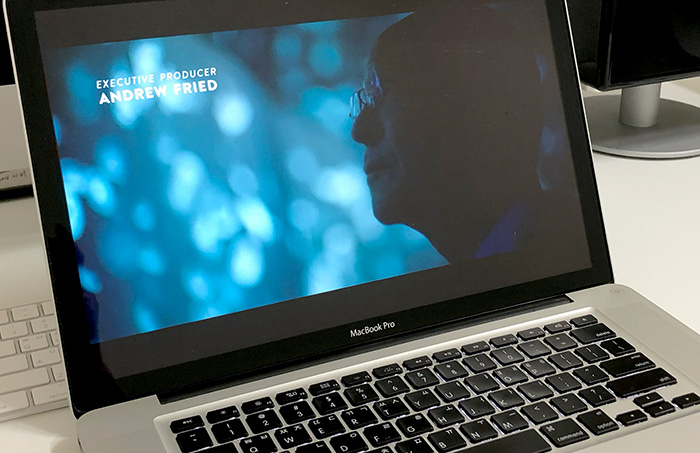
아! 유튜브도 1080p까지 문제없이 재생됩니다. 4K는 당연 무리일거라서 재생은 따로 안해봤지만 암튼 유튜브도 적당히 감상하는 수준으로는 차고 넘칩니다.

그래픽이 고장난 경우 완전 망가져서 복구가 불가능한 상황을 제외하고는 명령어를 입력해서 외장 그래픽을 비활성화 시키고 인텔 내장그래픽으로 사용이 가능합니다. (그래도 언젠가는 요단강으로 건너갈듯합니다.) 문제는 OS 업그레이드나 업데이트등을 시도하면 비활성화 시켜놓은 외장 그래픽이 살아나고 다시 화면이 깨지거나 무한부팅의 상황을 맞이하는 경우와 밝기 조절이나 잠자기 기능등의 문제가 발생합니다. 그래도 그냥 살려봤는데 나름 쓸만하네요.
공식적으로 2011 맥북 프로의 마지막 OS인 하이시에라를 설치하고 외장그래픽을 비활성화 시켜서 사용중입니다. CPU는 교체가 불가능해서 그대로 두고 램은 8GB로 업글, HDD는 SSD로 교체해서 쓸만한 상태로 만들었네요. 다만 발열쪽에 문제가 있어서 내부를 다 까서 써멀을 바르고 청소를 해야하는 상황같습니다. 기본 온도가 너무 높고 뭐만하면 8~90도를 올라갑니다.

13인치 맥북에어 M1과 크기 비교입니다. 2인치 차이라서 그렇게 크고 작은 느낌은 없지만

두께에서는 차이가 체감됩니다. 맥북 에어는 투명 하드케이스를 상판 하판 다 장착한 상태라서 많이 두꺼워보이는데 밑에 2011 맥북프로의 경우는 쌩으로 있는 상태인데도 더 두꺼워보입니다. 스펙을 찾아보니 맥북 프로 2011의 두께는 2.41cm M1 에어는 1,61cm으로 제법 두툼합니다. 무게는 뭐... 에어는 1.3kg정도 맥북프로 2011은 2.54kg입니다. 에어랑 프로랑 비교하는 것도 웃기는데 아무튼 이정도 두께와 무게입니다. 들고 스타벅스 가기에는 맥세이프의 무게까지 생각하면 어우야.. 소리가 저절로 나옵니다.

그래도 다른 단점 다 빼고... 상판의 애플 로고 불 들어오는 감성은 장점이죠. 2015년 레티나 모델 이후로는 상판의 라이트는 사라졌습니다. 그래서 2015년 15인치 맥북프로의 가격대가 어느정도 유지됐는데 요즘은 M1 나오고 인텔맥북은 다들 나락으로 가는 상황이라 기회봐서 하나 잡던지 해야겠습니다??

고장난 맥북프로 2011 고치는 내용으로 포스팅하려고했는데 우선 소개부터하고 그 뒤에 고친거 내용 기록해야겠습니다. 나중에 또 고장나면 고쳐야하는데 그때마다 인터넷 돌아다니면서 정보 모으는게 너무 스트레스네요. 2010년 맥북의 경우는 패치를 해주는 프로그램이 있지만 2011의 경우는 아직 없어서 수동으로 명령어들을 다 입력해야하거든요. 아무튼 고장난 맥북 프로 2011 15인치 구매 후기입니다. 아직까지는 그럭저럭 쓸만해요. (고장났을 때 고칠 수 있다면 말이죠.)
'IT&블로그' 카테고리의 다른 글
| 맥북 팬 속도로 발열 조절하는 "Macs Fan Control" 사용법 (0) | 2022.08.23 |
|---|---|
| 애플 2011 맥북 프로 메모리 램 교체하는 방법 (0) | 2022.08.23 |
| 미리캔버스의 무료 디자인 템플릿으로 블로그 썸네일 만들기 (1) | 2022.08.22 |
| 삼성 갤럭시 Z폴드3 스크린샷과 화면 녹화 방법 (0) | 2022.08.21 |
| 갤럭시 z플립4, Z폴더4의 민팃 추가 보상 이벤트 정리 (0) | 2022.08.20 |